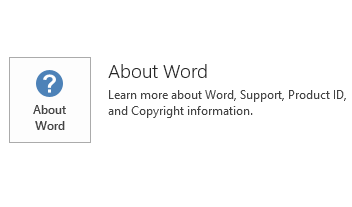Cet article décrit la mise à jour KB3127983 pour Microsoft Office 2016, qui a été publiée le 3 janvier 2017. Cette mise à jour a une condition préalable.
Gardez à l’esprit que la mise à jour du Microsoft Download Center s’applique à Microsoft Installer (.msi)-en fonction de l’édition d’Office 2016. Il ne s’applique pas aux éditions Office 2016 « Démarrer en un clic », tel que Microsoft Office 365 Home. (Comment déterminer ?)
Améliorations et correctifs
Résout le problème suivant :
Après modification d’un document de Office synchronisé localement sur le serveur, le moteur de synchronisation OneDrive ne pourrez pas rapprocher la modification et placera le document sur Maintenez et requiert votre intervention pour résoudre le conflit.
Comment faire pour télécharger et installer la mise à jour
Mise à jour de Microsoft
Utilisez Microsoft Update pour télécharger et installer la mise à jour automatiquement.
Centre de téléchargement
Cette mise à jour est également disponible en téléchargement manuel et installation à partir du Microsoft Download Center.
-

-

Si vous ne savez pas quelle est la plate-forme (32 bits ou 64 bits) que vous exécutez, consultez Ai-je Office 32 bits ou 64 bits? En outre, reportez-vous à la section plus d'informations sur la façon de télécharger des fichiers de prise en charge de Microsoft.
Microsoft a analysé ce fichier pour le virus en utilisant les logiciels de détection de virus plus récents et disponibles à la date à laquelle le fichier a été validé. Le fichier est stocké sur des serveurs sécurisés, empêchant toute modification non autorisée sur celui-ci.
Informations de mise à jour
Condition préalablePour appliquer cette mise à jour, vous devez disposer de Microsoft Office 2016 installé.
Informations sur le redémarrageVous devrez peut-être redémarrer l'ordinateur après l'installation de cette mise à jour.
Plus d'informations
Pour déterminer si votre installation d’Office est-clic ou basées sur MSI, procédez comme suit :
-
Démarrez une application Office 2016.
-
Dans le menu fichier , sélectionnez le compte.
-
Pour les installations d’Office 2016-en un clic, un élément d’Options de mise à jour s’affiche. Pour les installations basées sur MSI, l'élément Options de mise à jour n'est pas affichée.
|
Installation de Office 2016 « Démarrer en un clic » |
2016 de Office basées sur MSI |
|---|---|
|
|
|
Windows 10
-
Allez à Démarrer, entrez Afficher les mises à jour installées dans la zone Fenêtres de recherche, puis appuyez sur ENTRÉE.
-
Dans la liste des mises à jour, recherchez et sélectionnez KB3127983 puis sélectionnez désinstaller.
Windows 8 et Windows 8.1
-
Faites défiler le bord droit de l’écran, puis sélectionnez Rechercher. Si vous utilisez une souris, pointez sur le coin inférieur droit de l’écran, puis sélectionnez Rechercher.
-
Entrez mise à jour de windows, sélectionnez mise à jour de Windowset puis sélectionnez Mises à jour installées.
-
Dans la liste des mises à jour, recherchez et sélectionnez KB3127983 puis sélectionnez désinstaller.
Windows 7
-
Allez à Démarrer, saisissez exécuter, puis sélectionnez exécuter.
-
Tapez Appwiz.cpl, puis cliquez sur OK.
-
Sélectionnez Afficher les mises à jour installées.
-
Dans la liste des mises à jour, recherchez et sélectionnez KB3127983 puis sélectionnez désinstaller.
Références
Obtenir des informations sur la terminologie standard qui est utilisée pour décrire les mises à jour logicielles de Microsoft. L' Office System TechCenter contient les dernières mises à jour administratives et les ressources de déploiement stratégique pour toutes les versions de Microsoft Office.
Informations sur les fichiers
La version internationale de cette mise à jour a les attributs de fichier (ou les attributs de fichiers ultérieurs) répertoriés dans le tableau suivant. Les dates et heures de ces fichiers sont répertoriées en temps universel coordonné (UTC). Lorsque vous affichez les informations de fichier, elles sont converties en heure locale. Pour trouver la différence entre l’UTC et l’heure locale, utilisez l’onglet fuseau horaire dans l’élément Date et Heure dans le panneau de configuration.
informations sur les fichiers de CSI-x-none.msp
|
Identificateur de fichier |
Nom de fichier |
Version de fichier |
Taille du fichier |
Date |
Heure |
|---|---|---|---|---|---|
|
Cmigrate.exe.x64 |
Cmigrate.exe |
16.0.4483.1000 |
8,417,576 |
14-Dec-2016 |
02:25 |
|
Cmigrate.exe.x86 |
Cmigrate.exe |
16.0.4483.1000 |
5,365,040 |
14-Dec-2016 |
01:55 |
|
Csi.dll.x64 |
Csi.dll |
16.0.4483.1000 |
7,626,496 |
14-Dec-2016 |
02:25 |
|
Csi.dll.x86 |
Csi.dll |
16.0.4483.1000 |
4,819,712 |
14-Dec-2016 |
01:55 |
informations sur les fichiers de CSI-x-none.msp
|
Identificateur de fichier |
Nom de fichier |
Version de fichier |
Taille du fichier |
Date |
Heure |
|---|---|---|---|---|---|
|
Cmigrate.exe.x64 |
Cmigrate.exe |
16.0.4483.1000 |
8,417,576 |
14-Dec-2016 |
01:56 |
|
Cmigrate.exe.x86 |
Cmigrate.exe |
16.0.4483.1000 |
5,365,040 |
14-Dec-2016 |
02:00 |
|
Csi.dll.x64 |
Csi.dll |
16.0.4483.1000 |
7,626,496 |
14-Dec-2016 |
01:56 |
|
Csi.dll.x86 |
Csi.dll |
16.0.4483.1000 |
4,819,712 |
14-Dec-2016 |
02:00 |